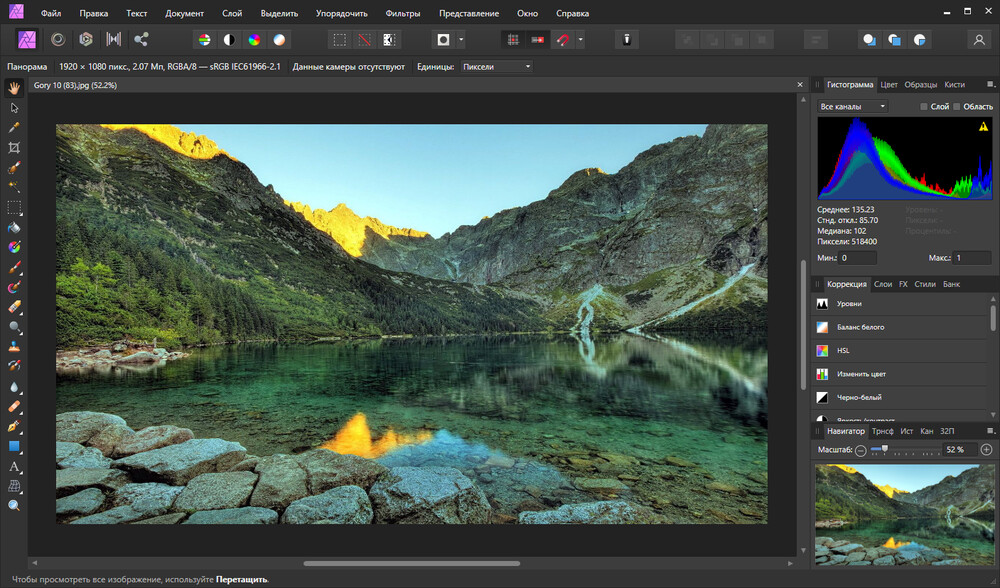Создание коллажей в Affinity Photo⁚ пошаговое руководство
Приветствую вас, любители фотографии и цифрового творчества! Сегодня мы погрузимся в увлекательный мир создания коллажей с помощью мощного и доступного графического редактора Affinity Photo. Этот инструмент, благодаря своей интуитивной среде и широкому набору функций, идеально подходит как для новичков, так и для опытных пользователей. Мы шаг за шагом разберем процесс создания потрясающих коллажей, от выбора исходных изображений до финальной обработки и экспорта готового шедевра. Готовы? Тогда начнем!
Выбор изображений и подготовка к работе
Первый и, пожалуй, самый важный этап – это выбор изображений для вашего коллажа. Качество исходников напрямую влияет на конечный результат. Рекомендуется использовать фотографии высокого разрешения, чтобы избежать потери четкости при масштабировании. Перед началом работы просмотрите свои фотографии, выберите те, которые лучше всего подходят по стилю, цветовой гамме и тематике. Подумайте о композиции⁚ как изображения будут взаимодействовать друг с другом, какие эмоции вы хотите передать? Не бойтесь экспериментировать с разными вариантами.
После выбора фотографий, откройте Affinity Photo и импортируйте выбранные изображения. Вы можете делать это по одному или сразу несколько файлов, используя функцию пакетной обработки. Теперь, когда все ваши изображения загружены, можно приступать к созданию самого коллажа.
Создание основы коллажа⁚ холст и макет
Перед тем как начать размещать изображения, необходимо создать холст – основу вашего будущего коллажа. В Affinity Photo это делается очень просто⁚ в меню «Файл» выберите «Создать новый документ». Укажите желаемый размер холста, разрешение и цветовой профиль. Размер холста зависит от предполагаемого размера вашего коллажа и количества используемых изображений. Экспериментируйте с различными пропорциями, чтобы найти оптимальный вариант.
Теперь, когда холст создан, можно приступить к планированию макета. Подумайте, как вы хотите расположить изображения⁚ в виде сетки, хаотично или в какой-либо другой композиции. Можно набросать эскиз на бумаге или использовать инструменты Affinity Photo для предварительного планирования. Это поможет вам избежать лишней работы и получить более гармоничный результат.
Размещение и редактирование изображений
После того, как вы определились с макетом, можно начинать размещать изображения на холсте. В Affinity Photo это делается с помощью инструмента «Перемещение». Просто перетащите каждое изображение с панели «Слои» на холст, разместив его в нужном месте. Affinity Photo позволяет легко изменять размер и положение каждого изображения, используя маркеры масштабирования и перемещения.
Не забывайте о редактировании изображений. Вы можете обрезать, корректировать яркость, контрастность, насыщенность и другие параметры, используя мощные инструменты Affinity Photo. Это позволит вам добиться гармоничного сочетания всех изображений в коллаже и сделать его более привлекательным.
Работа со слоями
Affinity Photo использует систему слоев, что позволяет легко управлять отдельными элементами коллажа. Каждый слой содержит отдельное изображение, что позволяет редактировать их независимо друг от друга. Вы можете изменять порядок слоев, добавлять маски, корректирующие слои и многое другое. Использование слоев – это ключ к созданию сложных и детализированных коллажей.
Добавление текстов и декоративных элементов
Для придания коллажу завершенности можно добавить текст, декоративные элементы, рамки и другие детали. Affinity Photo предоставляет широкий выбор шрифтов, стилей и инструментов для работы с текстом. Вы можете легко изменить размер, цвет, стиль и расположение текста. Для добавления декоративных элементов можно использовать различные кисти, фигуры и другие инструменты.
Не бойтесь экспериментировать с разными стилями и элементами, чтобы создать уникальный и запоминающийся коллаж. Главное – сохранить гармонию и целостность композиции.
Экспорт готового коллажа
После завершения работы над коллажем, его необходимо экспортировать в нужном формате. Affinity Photo поддерживает множество форматов, включая JPEG, PNG, TIFF и другие. Выберите формат, который лучше всего подходит для ваших целей. Обратите внимание на разрешение изображения при экспорте. Для печати рекомендуется использовать высокое разрешение, а для веб-публикации – более низкое.
Настройка параметров экспорта
Перед экспортом настройте параметры, такие как качество изображения, сжатие и цветовой профиль. Эти настройки влияют на размер файла и качество изображения. Экспериментируйте с различными настройками, чтобы найти оптимальный баланс между качеством и размером файла.
Создание коллажей в Affinity Photo – это увлекательный и творческий процесс, который позволяет воплотить в жизнь самые смелые идеи. С помощью этого мощного инструмента вы сможете создавать потрясающие коллажи, которые будут радовать вас и ваших близких. Помните, что практика – это ключ к успеху. Не бойтесь экспериментировать, пробовать новые техники и развивать свой творческий потенциал.
Надеюсь, это пошаговое руководство помогло вам освоить создание коллажей в Affinity Photo. Попробуйте свои силы, и вы увидите, как легко и приятно создавать настоящие произведения искусства!
Рекомендую также ознакомиться с нашими другими статьями о работе с Affinity Photo⁚ [ссылка на другую статью 1], [ссылка на другую статью 2], [ссылка на другую статью 3].
Облако тегов
| Affinity Photo | коллаж | пошаговое руководство |
| обработка фото | редактирование изображений | создание коллажей |
| слои | макет | экспорт |